【カシカンの始め方】法人用にカシカンを始める
法人でカシカンを利用する
カシカンはどんな組織・グループでも利用できるサービスです。
アカウントを作成するだけで基本的な利用はすぐに開始できますが、
アカウントを作成するだけで基本的な利用はすぐに開始できますが、
カシカンはそれぞれのグループの性質に合わせた管理方法をカスタマイズすることができます。
例えば、法人の方が組織内での共有物などを管理運営する場合にも、その形態に適した設定がさまざまにあります。
この記事ではカシカンのアカウント作成から貸出管理を開始するまでの過程で、
法人利用に適した設定のカスタマイズを解説していきます。
 |
| 法人アカウント利用イメージ |
それでは、アカウントの作成から利用開始までの流れを解説していきます。
1.アカウント作成
はじめにカシカンを利用するための法人アカウントを開設していきます。
カシカンのトップページからアカウント作成を行ってください。
アカウントは【利用者名】【メールアドレス】【パスワード】の3つを入力することですぐに作成することができます。
今回作るアカウントは、管理担当者個人のアカウントではなく法人としてのアカウントになります。法人としてのアカウントを作成することで、担当者が複数人いる場合や、後々担当者を変更することになった際の引き継ぎが容易になります。
【利用者名】の欄には個人名ではなく法人名を、登録する【メールアドレス】も会社共用のものを入力します。
この法人アカウントは全体の共有として、次に複数人による共同管理ができるように設定します。
【パスワード】も入力できたら、【登録してはじめる】をタップしてアカウントを作成してください。
2.管理者アカウントを追加する
法人アカウントが作成出来たら、次にアカウントの管理者を追加します。
すでに担当者の個人アカウントを作成済みの場合は、まずはそのアカウントを管理者として追加するのが良いでしょう。
アカウント管理者がいない場合、貸出物を登録したアカウントが同時に貸出物の管理者となり、貸出物の登録から予約受付、返却処理を一手に担う形になっています。
これを解消するため、選択した個人アカウントから法人アカウントを操作できるようにします。この設定によって記事の最初で図示したようなグループ構成が実現し、管理がとてもやりやすくなります。
ホーム右上のアカウントアイコンをタップすると、ポップアップが表示されます(画像①)。【設定】をタップすることでアカウント設定画面(画像②)に移動できるので、設定から【アカウントの管理者設定】を選んでください。
【アカウントの管理者設定】からは、管理者にしたいアカウントのメールアドレスを追加していきます。ここでいう管理者とは、貸出物の貸出物の登録・編集・削除、貸出予約・返却の受付・承認などを行うユーザーのことです。
メールアドレスを入力して画面下の【管理者を追加する】をタップすると、
登録された管理者が反映されました。管理者として追加されたアカウントには、管理者に指定されたことを伝えるメールが送信されます。
※ユーザー名は、当該ユーザーがアカウント作成を完了した際に反映されます。ユーザーが登録済みの場合は、そのユーザーの名前が表示されます。
※ユーザー名は、当該ユーザーがアカウント作成を完了した際に反映されます。ユーザーが登録済みの場合は、そのユーザーの名前が表示されます。
貸出物登録について
貸出物の登録を行う時に、所有者を選択することが出来ます。貸出物の所有者を誤って登録すると、後々所有権を法人に移動させる手間が生じてしまうので、管理者ユーザーが貸出物登録を行う時は、【登録先のアカウント】を法人アカウントに設定しましょう。この操作によって貸出物の所有権を集約させることが重要です。※デフォルトの設定では法人アカウントが選択されますが、複数のアカウントを管理している場合などは、登録先をご確認ください。
管理者アカウントを複数登録しておくと、はじめに多量の貸出物登録をするなどの場合でも分担作業が可能になり、ひとりあたりの負担を減らすことができます。
貸出物登録時、所有権を持たせるアカウントを選択できるので、法人アカウントに集約させる
貸出物の登録を行う時に、所有者を選択することが出来ます。
貸出物の所有者を誤って登録すると、後々所有権を法人に移動させる手間が生じてしまうので、管理者ユーザーが貸出物登録を行う時は、【登録先のアカウント】を法人アカウントに設定しましょう。この操作によって貸出物の所有権を集約させることが重要です。
※デフォルトの設定では法人アカウントが選択されますが、複数のアカウントを管理している場合などは、登録先をご確認ください。
 |
| 貸出物登録時、所有権を持たせるアカウントを選択できるので、法人アカウントに集約させる |
3.メンバーをグループに招待する
最後に、メンバーをグループに招待します。
ホーム右上にある【グループ】をタップしてグループページへ、次いでグループページ右上の【招待】を選択します。
ここから、カシカンに参加してほしいメンバーを招待していきます。
招待方法にはいくつかの選択肢があります。それぞれのメールアドレス宛てに招待メールを送信することもできますが、人数が多い場合は招待用QRコード(もしくはURL)を社内チャットなどで共有することを推奨します。
※グループ招待についての詳細な方法は以下の記事で紹介しています。
⇛メンバーをグループに招待するの記事へ
サブスクリプションについて
この時招待するメンバーの人数によっては、有料のサブスプリクションに加入することが求められます。具体的には、Freeプランで利用できるメンバー上限は25人までです(法人アカウントを含む)。
もしこの人数上限を超えてしまう場合は、このグループの作成者(今回の場合は法人アカウント)はいずれかの有料プランに加入してください。
※有料プランの詳細についても別記事で解説しています。プラン加入が必要な場合はご参照ください。
⇛カシカン有料プランのご案内の記事へ
この時、有料プランへの支払いはクレジットカードの他に請求書発行による銀行振込、コンビニ支払いが利用できます。
 |
| 有料プランの一覧 |
なお、Freeプランでも機能面での制限はほとんどありません。規模に応じて適切なプランを選択してください。
通知について
カシカンは貸出物に関するリマインドを随時行います。これらの設定は任意に変更が可能ですが、法人アカウントを作成する場合に関しては、メール通知をOFFにしておくことを推奨します。実働する管理者アカウントにリマインドがあれば十分ですし、会社メールボックスがリマインドで埋まってしまうと不便なこともあると思われるので、こちらもあらかじめ設定するのが良いでしょう。通知設定は【アカウント設定】から行えます。
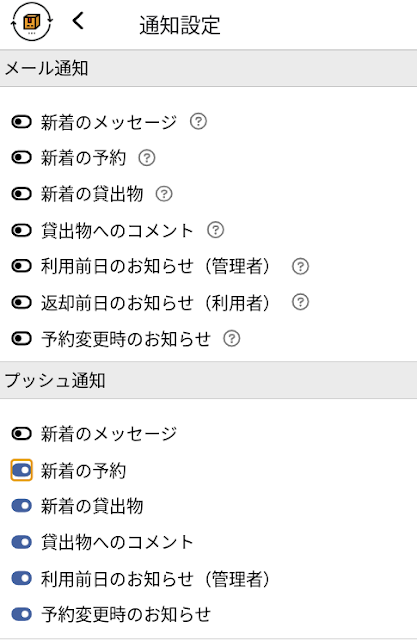 |
| 通知設定画面 |
利用を開始する
ここまで設定できれば、カシカンの利用を開始していきましょう。管理担当者は個人アカウントからでも法人アカウントとして貸出管理を行うことができるので、基本的には個人アカウントでログインするだけで大丈夫です。ただし、グループの設定に関しては法人アカウントからのみ変更することができるので、メインの担当を受け持つユーザーは両方のログイン状態を保っておくとやりやすいかと思います。
以上、カシカンの法人利用の一例を紹介しました。
カシカンには他にも様々な設定があります。それぞれの機能の詳細はカシカンブログで随時紹介しているのでぜひそちらも参照しつつ、使っていくなかで自由にカスタマイズしてください。
引き続きカシカンをよろしくお願いいたします。
.png)






